Inpaint小软件也能帮你快速抠图
发布时间:2008-09-21 23:31:23 作者:佚名  我要评论
我要评论
在图像处理中,抠图对众多菜鸟来说,是一件令人头疼的事情,运用PS很难高效率的处理完成。好在,目前也有少量专业抠图工具,虽然多数是共享软件,但它们能帮助你高效完成抠图工作。今天小编就给大家推荐一款非常不错的抠图软件—Inpaint,通过它可以快速去除图像上的Log
在图像处理中,抠图对众多菜鸟来说,是一件令人头疼的事情,运用PS很难高效率的处理完成。好在,目前也有少量专业抠图工具,虽然多数是共享软件,但它们能帮助你高效完成抠图工作。今天小编就给大家推荐一款非常不错的抠图软件—Inpaint,通过它可以快速去除图像上的Logo等其他不需要的内容,再也不必兴师动众的动用庞大PS来处理,整个处理只要2步,通常在一分钟内即可搞定。
Step1:选择抠图位置
启动Inpaint之后,依次执行“文件/打开”选择你需要进行抠图处理的的图像文件,接着根据自己的需求,点击工具栏上的“索套”或“矩形”按钮,之后直接在图像上应用选择需要进行处理的位置(图1)。
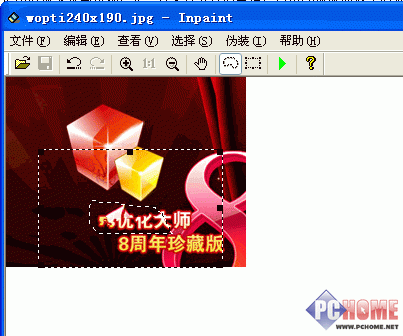
Step2:执行抠图处理
现在我们就可以进行抠图处理了。直接执行菜单栏“伪装/运行”操作,软件即可开始处理了,Inpaint 会自动计算抠图对象周围背景的颜色和分布,利用周围的背景自动填充抠图的位置。等底部进度条完成,你就能看到处理后的效果了(图2)。

怎么样,怎么抠图处理过程是不是非常简单,操作熟练基本可以秒杀。Inpaint对于要去除物件周围的色像是有规律的话,效果非常理想。
Step1:选择抠图位置
启动Inpaint之后,依次执行“文件/打开”选择你需要进行抠图处理的的图像文件,接着根据自己的需求,点击工具栏上的“索套”或“矩形”按钮,之后直接在图像上应用选择需要进行处理的位置(图1)。
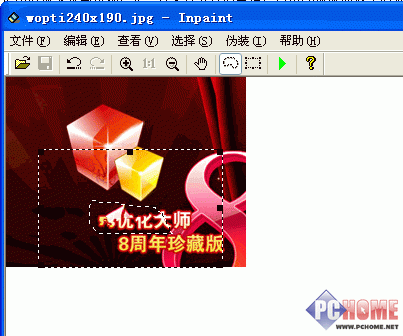
Step2:执行抠图处理
现在我们就可以进行抠图处理了。直接执行菜单栏“伪装/运行”操作,软件即可开始处理了,Inpaint 会自动计算抠图对象周围背景的颜色和分布,利用周围的背景自动填充抠图的位置。等底部进度条完成,你就能看到处理后的效果了(图2)。

怎么样,怎么抠图处理过程是不是非常简单,操作熟练基本可以秒杀。Inpaint对于要去除物件周围的色像是有规律的话,效果非常理想。
相关文章
清除图片水印 Teorex Inpaint V1.0 汉化版使用教程
很多朋友喜欢在网上下载一些漂亮的图片,可是这些漂亮的图片往往都被添加过水印,有了水印的图片就失去了它本质美观,该怎么办?2009-04-04使用Teorex Inpaint工具巧妙去图片水印教程(亲测修正)
一直都是用photoshop去除水印,虽然功能强大但对于专业要求也挺高,今天发现了一款不错的去水印工具,特推荐给大家2014-07-29


最新评论